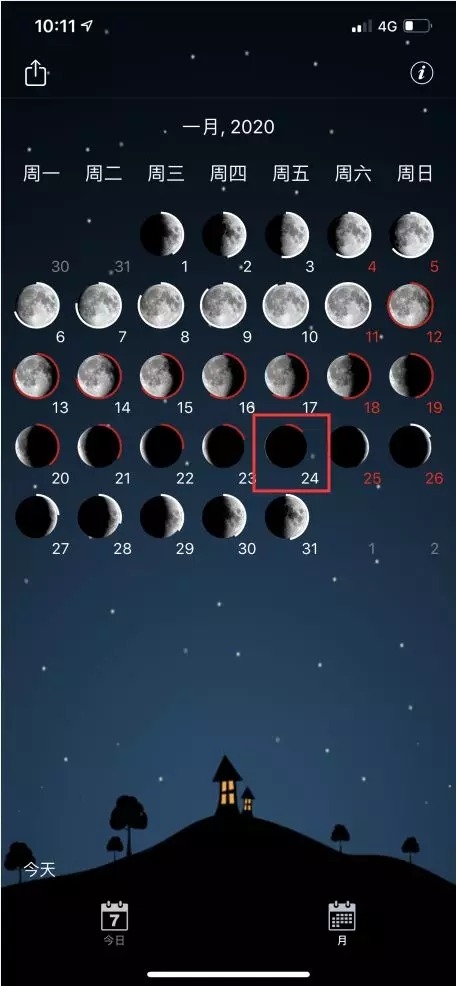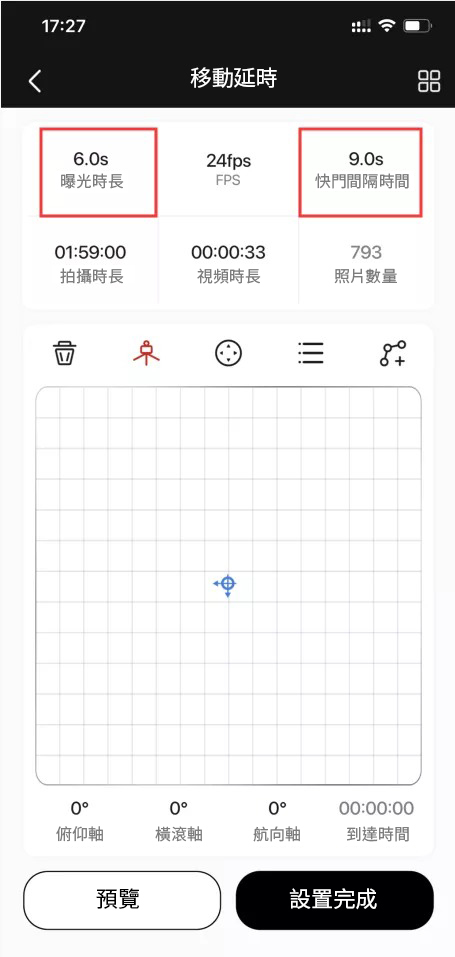星空延時攝影,是以動態的方式呈現星空的運動過程。一直以來,無數攝影人都憧憬著能拍出一個屬於自己的星空延時「大片」,光是斗轉星移那氣魄,就讓人欲罷不能,毅然踏上一輩子追星路。但是,一部好的星空延時作品往往也虐人心扉,一個幾秒的鏡頭可能都要拍攝一夜。精心策劃好了一切,卻因天公不作美,掃興而歸。所以,想拍好星空延時攝影,還得讓老司機帶帶路。(本貼為實戰案例分享,如有錯誤歡迎大家留言指正)
一個最簡單的入門星空延時拍攝系統,需要以下幾個部分:
三腳架
單反相機
鏡頭
快門線
三腳架,和單反相機,沒有太多要求,入門設備即可。鏡頭方面,為了展現星空的廣闊,入門以大光圈的廣角或超廣角鏡頭為主。快門線,需要可以製訂拍攝程序,可設置如單張曝光時間、間隔時間、曝光組數等等,實現無人值守的數小時拍攝。
再進一步,可以添置一個電動全景雲台。這樣,就可以讓你的延時「動」起來。這時候,Slypod+AirCross 2的聯動使用,可以很好的滿足星空延時的動態拍攝需求。
接下來,進入正式拍攝。
【Step 1】聯動的環境選擇
你要拍星空,前提是要找到星空,必須要找到一大片肉眼可見的星空。盡量選擇遠離市區,遠離城市強光污染的地點,一般像偏遠無人的風景區都容易有好星空。盡量選擇夏季,盡量選擇無月環境和盡量少雲環境,最佳無雲環境。推薦幾個APP,可以進行365天的月曆推算和銀河觀看角度和日出日落位置和藍調時間,出行前做好充足準備(月亮、巧攝專業版、Sky Guide、Star Walk 2、LightPollutionMap)
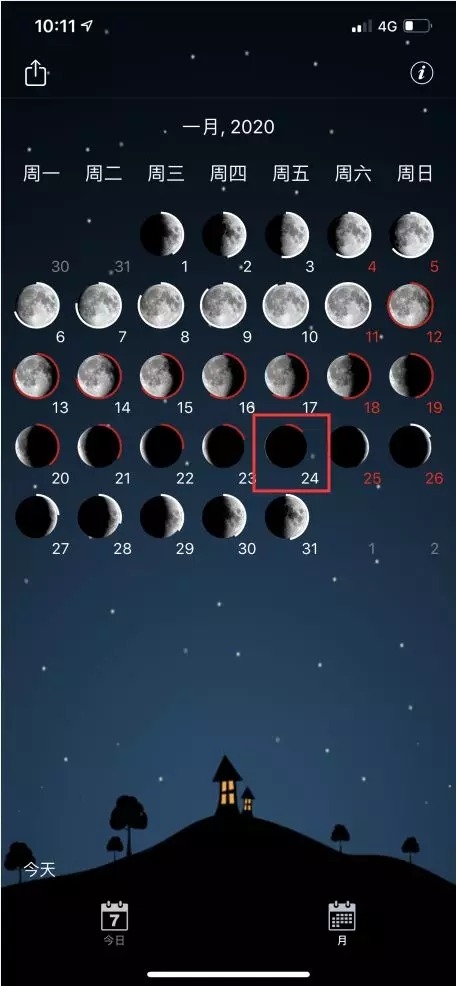
注意事項:
1.三腳架放置的地面一定拒絕柔軟的地質(砂礫,小石塊,軟土等)選擇硬質地,一定要在三腳架下防止承重石塊,否則聯動伸長,腳架一旦出現晃動或側翻,整晚的努力就白費了。
2.如果晚上比較潮濕,注意鏡頭的除霧工作,可以採用暖暖包加毛巾包裹鏡頭的方式,也可以使用usb鏡頭加熱帶。
3.保證電量充足,穩定器可以選擇給相機供電,拍攝前給穩定器外接行動電源,同樣拍攝前給Slypod 外接行動電源保證續航。
【Step 2】聯動相機參數設置
● 相機設為MF檔位
● 打開靜音快門
● 關閉長時間曝光降噪功能
● 對焦區域:以下兩種方法
⑴對焦區域一定要設置好,可以設定為∞或者接近∞
⑵在拍攝前,將對焦模式切換到AF檔位之後,將鏡頭對準很遠的高山或者目標建築進行對焦成功,然後切換AF為MF,鎖定對焦即可
● 採用RAW格式輸出
● 盡量選擇廣角或超廣角鏡頭。
● 全畫幅相機快門時長設置遵從500法則
500法則:500÷18=28(四捨五入法則)
所以如果你的鏡頭焦段選擇18mm,那麼遵從500法則,相機的快門時長選擇28秒
注意事項:如果這裡參數設置不對或者差距巨大,很容易出現星星拖移現象。
● 內存卡盡量選擇寫入速度較大的卡,並且內存大的卡(不低於128G)
內相機的ISO、白平衡、光圈等參數則是可以參考網上教程和實際環境進行設置。
【Step 3】聯動APP參數設置
● 穩定器移動延時+ Slypod E步進模式
● 星空移動延時曝光時長=相機快門時長+5秒;快門間隔=曝光時長+4秒
● 穩定器連接相機採用Multi/c線,選擇Multi協議或者Multi/C協議
注意事項:這裡慎重選擇Multi/C協議,因為這樣會讓穩定器給相機供電,所以請一定要給穩定器接入一個充電寶,這樣達到:充電寶給穩定器供電,穩定器給相機供電的超長時間續航。
同樣,也可以用充電寶給Slypod供電
● Slypod E的拍攝時長>穩定器的拍攝時長; Slypod E的拍攝時長由拍攝幀數決定
Slypod和AirCross 2聯動控制參數設置詳解
1.相機快門時長和APP內的曝光時長的關係
相機快門時長是相機快門從開啟到關閉的時間,但是APP內的曝光時長是除了快門開啟到關閉這個時間之外,還包含了相機拍攝完成之後寫入數據的時間,也就是一整套拍攝操作用時。
所以:相機快門時長<APP內的曝光時長
建議:APP內的曝光時長設置至少大於相機快門時長(長曝光拍攝的情況下,至少≥1秒為佳)
舉例:相機快門時長5秒,那麼APP內曝光時長建議設置6秒。
2.快門間隔時間的設置
目前設置聯動的間隔時間參數,僅僅需要在穩定器的參數欄設置即可。其具體設置的參數值至少滿足:T=APP曝光時長+3秒。舉例:如果第1條內,相機快門速度是5秒,APP內的曝光時長建議設置6秒,那麼運動時間間隔=6+3=9秒。
注意事項:3秒是最小間隔,其基本滿足快門時長為6-8秒的長曝光,如果長曝光時間繼續增大,鑑於有環境因素的影響(風力,振動)一旦出現畫面虛掉,可以增大這個數值,具備一定的減弱效果,但能力有限。如果大幅度提高間隔時間,但是效果依舊不太理想,應該是產品本身的局限。
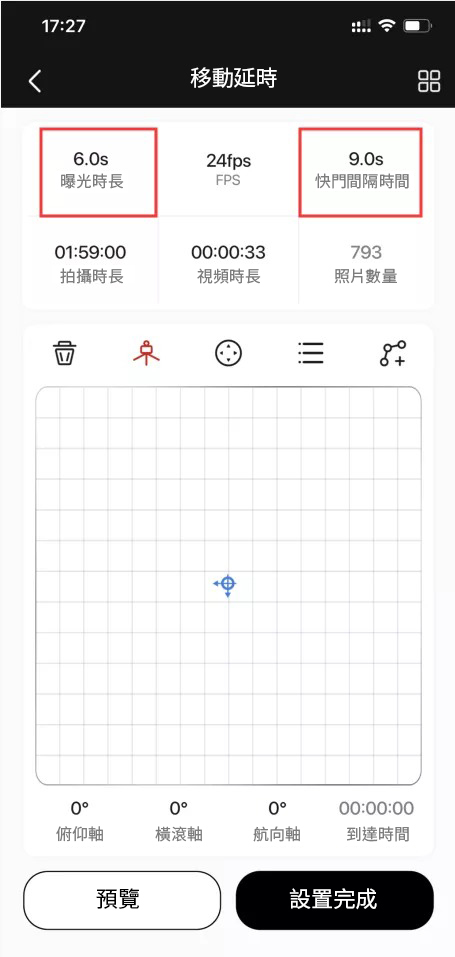
3. 聯動控制下仍然需要調節Slypod 的拍攝幀數【步進模式】
在聯動控制模式下,雖然部分Slypod的參數不需要設置,直接配合了雲台設置,但是移動幀數這個參數是控制魔杖運動的,穩定器參數內無此項,所以在實際拍攝前,需要根據自己的實際情況進行移動幀數的設置。
Slypod的默認移動幀數是560幀,Slypod的伸長長度為280mm,默認一個來回就是560幀。在默認560幀的情況下,魔杖的相鄰兩次運動間隔極其微小,如果用戶需要將相鄰兩次位移的距離增大,只需要將移動幀數降低即可。
注意事項:不建議Slypod的移動幀數設置小於100,這樣短時間進行大範圍的位移,很可能會造成一些輕微的晃動,從而影響長曝光拍攝的畫面質量。

4.相機拍攝樣張數跟APP內穩定器參數有關,和Slypod 的幀數設置無關。
因為線控相機的是AirCross2穩定器。Slypod的幀數設置,僅僅是改變了其運動的幅度和距離而已。
5.三種裝配方式的建議
建議使用穩定器後置3/8螺絲扣鎖緊模式,穩定性更好。
6.移動延時路徑點設置建議
⑴ 在大範圍移動的需求下,建議每個點的間隔設置短一點,多設置幾個點,不建議路徑點設置較少進行,會降低聯動穩定性
⑵ 相鄰兩個錄製點的運行方式為兩點之間的直線
⑶ 如果需要在某個路徑點停止一段時間,可以通過路徑點重疊的方式進行。
7.拍攝延時時建議的相機設置
在拍攝延時過程中,特別是穩定器和Slypod進行聯動控制運動時,建議相機在MF模式下進行拍攝,通過手動對焦的方式對目標區域進行對焦操作。
如果主觀狀態下,無法判斷目標區域是否達到合焦狀態,可以先切換到AF檔位對目標趨於進行自動對焦,成功後再切換到MF檔位。
8.滿足前六點的條件下,如果出現了漏拍現象怎麼辦?
在參數設置正常的情況下,如果出現漏拍現象,可能是存儲卡的寫入速度不夠快!
因為在市面上的相機存儲卡大多是SD卡類型,而內存卡的讀寫速度也有差異,很多內存卡針對讀取速度和寫入速度都適當的在SD卡身上做了標識,如以下類型!




這裡面大多內存卡上標出的單個速度都是讀取速度(如80MB/s、170MB/s)其SD卡上並不一定會標出寫入速度,而我們實際拍攝過程中,相機完成曝光之後,是需要寫入SD卡內,所以這涉及到的一個直觀指標就是寫入速度。(SD卡的寫入速度一般比讀取速度要慢很多,如圖2的80MB/s為讀取速度,其實際的寫入速度大約=30MB/s)
在正常拍攝中,我們的相機一般拍攝的照片不過幾兆到十兆左右大小,相機的快門時長慢的情況下,基本夠用,但是如果將相機設置到高速連拍,一秒十張或者更多的情況下,這種寫入速度就不夠了。
並且在一些特定的需求中,我們還需要RAW格式樣片,這種格式的樣片佔存更大,一般一張在30M~50M左右。如果和JPEG格式等普通樣片一起寫入,很有可能導致“堵車”現象。而回歸到Slypod和穩定器聯動控制拍攝環境中,我們每一次的快門時長和曝光時長和快門間隔都是設置好的按部就班進行。一旦相機出現以上“堵車現象”,那麼很有可能產生上一次拍攝還未寫入完全,下一次拍攝已經進行中,在這種環境下,就會很容易導致漏拍。
解決方案:可以選用寫入速度更大的SD卡,比如圖4的XQD卡,讀取速度440MB/s,寫入速度400MB/s
好的延時作品,不僅能給人留下深刻的印象,還能讓人體會到身臨其境的感覺,配上好聽的音樂,常常能震撼心靈,一起來欣賞一下成片吧。
最後,小爪想想提醒一下各位攝影愛好者,晚上野外拍攝,需要一些戶外經驗,如果沒有經驗的話,一定要讓老司機帶,攝影千萬條,安全第一條!